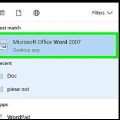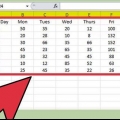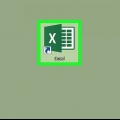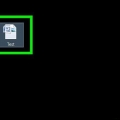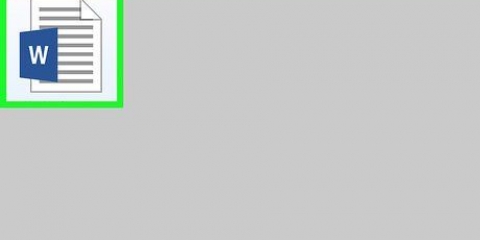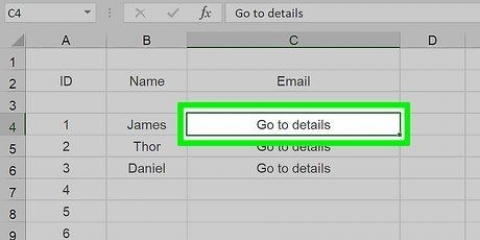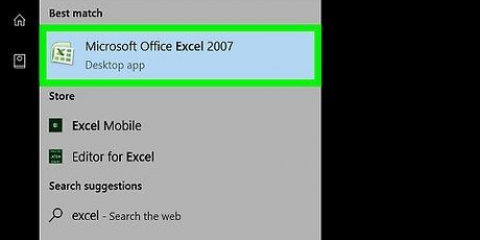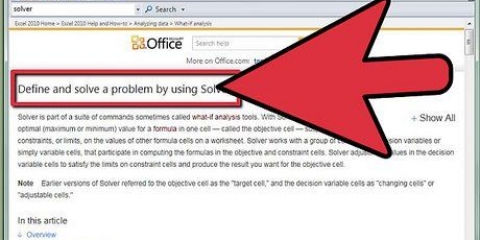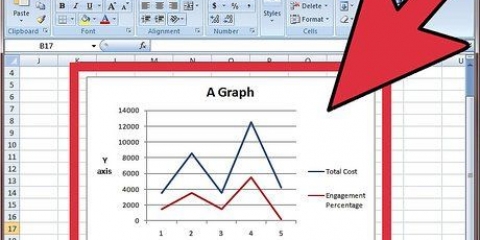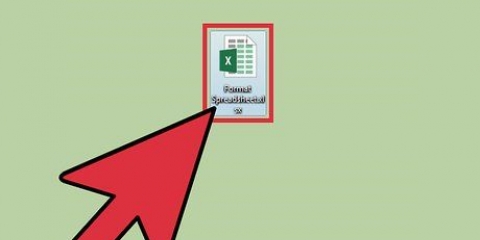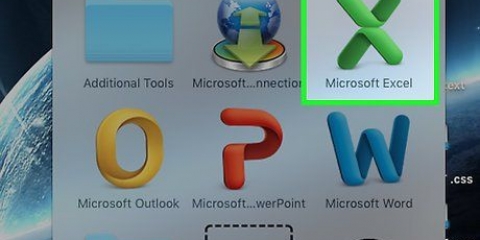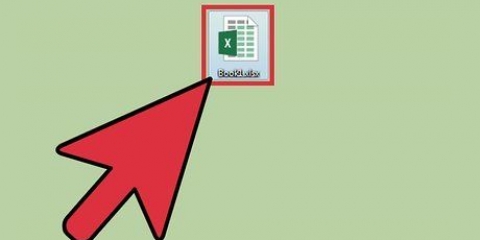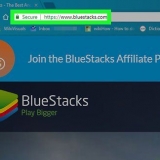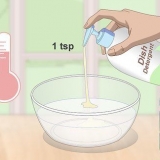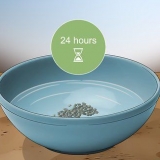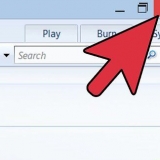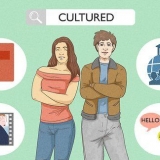Stegen för att märka axlar i den här artikeln gäller även för diagram du skapar i Microsoft Word, PowerPoint och Outlook. Ändra etiketterna för dina axlar när du vill, genom att klicka på etiketterna. En markör visas och sedan kan du ändra önskad text. Formatera dina axeletiketter genom att högerklicka på dem och välj sedan "Formatera axeltitel". Sedan kan du formatera etiketterna som du vill. Om du vill placera titeln på dina axlar på två rader istället för en, tryck på "Shift" och "Enter" på tangentbordet medan du skriver etiketten, för att fortsätta på en andra rad. Om du har 2007 eller 2003 versioner av Excel, tryck på "Retur" medan du skriver etiketten för att fortsätta på nästa rad.
Lägg till axeletiketter i ett diagram i microsoft excel
Data för ett diagram i Microsoft Excel är mycket lättare att läsa om du märker axlarna. Att märka axlarna tar dig inte mer än några minuter i någon version av Excel, och fördelarna för läsaren är enorma.
Steg
Metod 1 av 3: Axelmärkning i Excel 2013

1. Öppna Excel-dokumentet som innehåller diagrammet vars axlar du vill märka.

2. Klicka där du vill att axeletiketterna ska visas i diagrammet.

3. Klicka på "Diagramelement" i det övre högra hörnet av ditt Excel-diagram. Den här knappen består av en bild av ett plustecken.

4. Placera en bock bredvid "Axis titles". Horisontella och vertikala textrutor för axlarna läggs till i ditt diagram.
Om du också vill märka diagrammets sekundära axlar klickar du på pilen till höger om "Axeltitlar" och väljer "Fler alternativ" för att ange de axlar du vill märka.

5. Klicka på var och en av textrutorna. Klicka på var och en av textrutorna som är associerade med axlarna i diagrammet och ange önskade etiketter för var och en av axlarna.
Metod 2 av 3: Axlarmärkning i Excel 2007

1. Öppna Excel-dokumentet som innehåller diagrammet vars axlar du vill märka.

2. Klicka där du vill att axeletiketterna ska visas i diagrammet. Menyn Diagramverktyg kommer att visas.

3. Klicka på fliken "Layout" i menyn Diagramverktyg.

4. Klicka på "Axis titlar" i gruppen "Etiketter".

5. Klicka på "Primär horisontell axeltitel" eller "Sekundär horisontell axeltitel" för att lägga till ett horisontellt axeltextfält till ditt diagram.

6. Klicka på "Primär vertikal axeltitel" eller "Sekundär vertikal axeltitel" för att lägga till ett vertikalaxeltextfält till ditt diagram.

7. Klicka på var och en av textrutorna som är associerade med axlarna i diagrammet och ange önskade etiketter för var och en av axlarna.
Metod 3 av 3: Märkning av axlar i Excel 2003

1. Öppna Excel-dokumentet som innehåller diagrammet vars axlar du vill märka.

2. Klicka i diagrammet för att visa menyn `Diagram`.

3. Välj "Sjökortsalternativ" från sjökortsmenyn.

4. Klicka på fliken "Titlar".

5. Bredvid de avsedda fälten för dina horisontella och vertikala axlar anger du önskade axeletiketter. Ditt diagram kommer nu att ha de axeletiketter du skapade.
Tips
Varningar
- Om du ändrar typen av ditt diagram till en som inte tillåter etiketter, till exempel ett cirkeldiagram, försvinner dina etiketter. Dina etiketter kommer dock att dyka upp igen om du byter till den ursprungliga diagramtypen.
"Lägg till axeletiketter i ett diagram i microsoft excel"
Оцените, пожалуйста статью